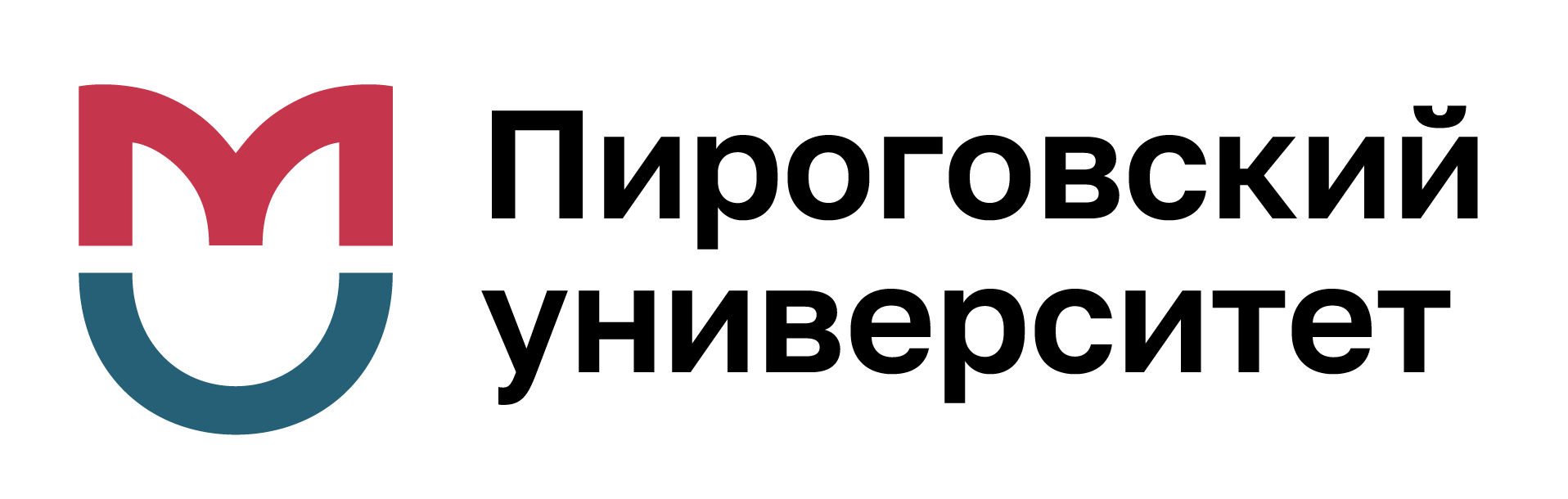2 Администрирование Ubuntu.
2.1 Рекомендуемая литература
- Лекция №1
- How Linux Works, в основном глава 2.
2.2 Цели и задачи
Цель - освоить административные команды управления операционной системой Ubuntu
Задачи:
- Создать виртуальную машину с операционной системой Ubuntu
- Изучить команды управления пользователями и доступом к файлам
- Установить программы для администрирования и освоить базовый функционал
2.3 Ход выполнения работы
2.3.1 Создание виртуальной машины
Для того, чтобы безопасно выполнить эту безопасную работу, потребуется создать “машину в машине”. Таким образом, мы можем ломать виртуальную машину (ВМ, гость, guest) без вреда хозяину (хосту, host). Для этого потребуется:
- Программа, управляющая ВМ, VirtualBox
- Образ операционной системы
- Внешний носитель, облако, на которое будем потом экспортировать готовую ВМ.
Если не установлена, нужно установить. После скачивания установочника в формате .deb, установите программу VirtualBox с помощью команды dpkg. Для того, чтобы узнать версию хоста выполните команду
lsb_release -aЗапустите программу и нажмите кнопку для создания ВМ
Выделите ресурсы:
Оперативная память: Рекомендуется 2–4 ГБ.
Жёсткий диск: Выберите «Создать новый виртуальный жёсткий диск».
Размер диска: Не менее 20 ГБ (рекомендуется динамический диск).
Настройка сети для доступа в интернет
В настройках ВМ перейдите в раздел «Сеть».
В поле «Тип подключения» выберите - NAT (доступ через сеть хоста) — для базового доступа в интернет.
Установка ОС на виртуальную машину
Скачайте ISO-образ Linux (например, Ubuntu) с официального сайта.
В VirtualBox выделите созданную ВМ и нажмите «Запустить».
При первом запуске выберите скачанный ISO-образ для установки.
Следуйте инструкциям установщика ОС (укажите язык, пароль пользователя и т.д.).
После создания и установки ВМ, экспортируйте её для возможности работы вне класса.
2.3.2 Экспорт виртуальной машины на внешний носитель
В VirtualBox выделите ВМ и нажмите «Файл» → «Экспорт конфигурации».
Выберите формат «OVA» (Open Virtualization Format).
Укажите путь для сохранения (например, внешний диск).
Дождитесь завершения экспорта.
2.3.3 Проверка работоспособности на другом компьютере
Скопируйте файл
.ovaна другой компьютер.В VirtualBox на новом ПК выберите «Файл» → «Импорт конфигурации».
Укажите файл
.ovaи завершите импорт.Запустите ВМ и убедитесь, что настройки и интернет работают.
2.3.4 Выполнение административных команд
Задание 1: Создание пользователя и группы
Создайте нового пользователя
lab_user1:Создайте группу
developers:Добавьте
lab_user1в группуdevelopers:Проверьте принадлежность пользователя к группе:
Задание 2: Управление правами доступа
Создайте директорию
/home/projects:Настройте права так, чтобы:
Владелец (owner) имел полный доступ (
rwx).Группа
developersмогла читать и записывать (rw-).Остальные — никаких прав (
---).
Задание 3: Работа с sudo
Установите пакет samtools от имени суперпользователя с помощью менеджера apt.
Удалите установленный пакет samtools
Установите пакеты mc и htop
Задание 4: Изменение владельца файла
Создайте файл
test.txtв домашней директории:Измените владельца файла на
lab_user1:
Задание 5: Удаление пользователя и группы
Удалите пользователя
lab_user1и его домашнюю директорию:Удалите группу
developers:
Задание 6: Программа mc
Запустите программу mc
Попробуйте перейти в другую папку
Создайте новый файл
Перейдите на правую панель и создайте папку
В новую папку скопируйте созданный файл из левой панели
Выйдите из программы
Задание 7: Программа htop
Запустите программу htop
Сколько ядер имеет ВМ и сколько оперативной памяти? На сколько они заняты? Сколько времени работает ВМ?
Отфильтруйте процессы: оставьте только htop. Сколько ресурсов он потребляет?
Выйдите из программы
2.4 Вопросы для защиты
Способы установки и удаления программ на Ubuntu
Способы управления правами доступа к файлам
Способы управления процессами
Фоновые службы, планировщик заданий
Получение информации об ОС и аппаратном обеспечении